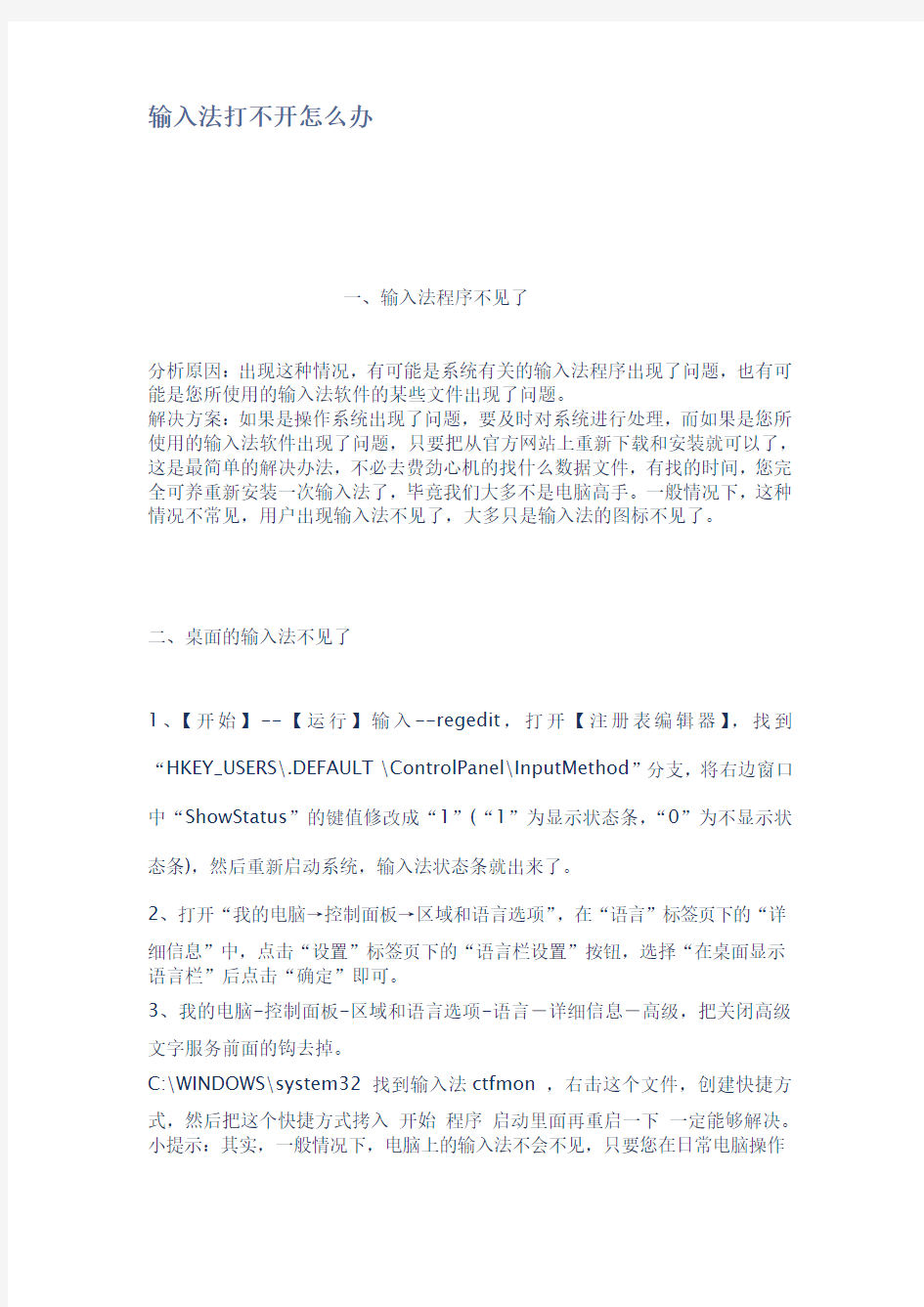

输入法打不开怎么办
一、输入法程序不见了
分析原因:出现这种情况,有可能是系统有关的输入法程序出现了问题,也有可能是您所使用的输入法软件的某些文件出现了问题。
解决方案:如果是操作系统出现了问题,要及时对系统进行处理,而如果是您所使用的输入法软件出现了问题,只要把从官方网站上重新下载和安装就可以了,这是最简单的解决办法,不必去费劲心机的找什么数据文件,有找的时间,您完全可养重新安装一次输入法了,毕竟我们大多不是电脑高手。一般情况下,这种情况不常见,用户出现输入法不见了,大多只是输入法的图标不见了。
二、桌面的输入法不见了
1、【开始】--【运行】输入--regedit,打开【注册表编辑器】,找到“HKEY_USERS\.DEFAULT\ControlPanel\InputMethod”分支,将右边窗口中“ShowStatus”的键值修改成“1”(“1”为显示状态条,“0”为不显示状态条),然后重新启动系统,输入法状态条就出来了。
2、打开“我的电脑→控制面板→区域和语言选项”,在“语言”标签页下的“详
细信息”中,点击“设置”标签页下的“语言栏设置”按钮,选择“在桌面显示语言栏”后点击“确定”即可。
3、我的电脑-控制面板-区域和语言选项-语言-详细信息-高级,把关闭高级文字服务前面的钩去掉。
C:\WINDOWS\system32找到输入法ctfmon,右击这个文件,创建快捷方
式,然后把这个快捷方式拷入开始程序启动里面再重启一下一定能够解决。小提示:其实,一般情况下,电脑上的输入法不会不见,只要您在日常电脑操作
中多多注意,不进行自己不熟练的操作,这个问题一般是可以避免的。希望以上内容对你有所帮助!
三、输入法图标不见了
大多数用户反应“输入法不见了”,都是在说输入法图标不见了。出现这种情况应该怎么处理呢?
分析原因:大多数是用户操作不当引起了如关闭了语言栏等问题,也有可能是因为您下载的输入法不是从官方渠道而来或者其他原因,导致输入法的某些文件出现了问题。
解决方案:
1.如果是因为关闭了语言栏导致了电脑输入法图标不见了,可以右击“任务栏”,
将“工具栏”中的“语言栏”前面的勾选上,这样就可以解决输入法图标不见了怎么办的问题;
2.如果是操作不当或者木马破坏了文件,先查杀病毒、木马是必须的,然后去下一个ctfmon.exe,放到“C:\WINDOWS\system32”目录下,重启系统即可;
3.如果已经试过上面两个方法,输入法图标还是没有显示出来,用户可以打开控
制面板的“区域和语言选项”,在“语言”选项中点“文字服务和输入语言”的“详
细信息”,在弹出的“语言栏设置”中将“在桌面上显示语言栏”的选项勾上,一般可以解决问题。
开始控制面板区域和语言选项语言详细信息语言栏再桌面上显示语言栏打上勾确定!确定!OK!
打开控制面板,点击"区域选项",在"输入法区域设置"选项卡上,勾选"启用任务栏上的指示器".
控制面板—区域和语言选项—语言—详细信息—语言栏(如果此项为灰色,进高级,打开“关闭高级文字服务”)—选择“在桌面上显示语言栏"。
一般来说,我们打开“控制面板”的“输入法”对话框,将“启动任务栏上的指示器”一项勾上即可解决问题。但有时这样做并没有效果,这时我们可以尝试修
改注册表。首先运行“regedit”,展开“HKEY_CURRENT_USER\keyboard
\preload”分支,在其下新建一个字符串值,命名为“1”,并将它对应的键值改为“00000409”。最后关闭注册表,重新启动系统就可以了。
另外,系统中的“internat.exe”文件丢失也会导致出现这个问题。我们可以从其他电脑中复制一个相同的文件,把它放入Windows安装目录如果系统为Win2000/XP,就放入安装目录下的System32文件夹,然后运行注册表展开“HKEY_LOCAL_MACHINE\Software\Microsoft\Windows\CurrentVersion\Run”分支,在右边新建一个字符串值,把键值名和键值都改为“internat.exe”。最后关闭注册表,重新启动系统即可。
◆windows的任务栏的输入法不见了,怎么办?
答:windows的任务栏的输入法不见了,要输入汉字就成问题,而要解决问题要看情况:
1、如果windows的任务栏的输入法程序(windows xp 是:\windows\system32\ctfmon,win98/win2000是:\windows\system\internat.exe)损坏,那么只能从别的电脑上拷贝该程
序或重装系统,问题就解决了。
2、如果windows的任务栏的输入法程序没有损坏,只是没有运行而已,那么就要运行它(方法如下),问题就解决了。
windows98、windows xp:开始\运行\输入:msconfig\确定\启动\勾选相应的程序名。
3、如果windows的任务栏的输入法程序已经能正常运行,只是没有在任务栏
上显示,那么按照下面操作问题就能解决。
windows98:控制面板\输入法\勾选“启动任务栏上的指示器”。windows xp:控制面板\区域和语言选项\语言\详细信息\语言栏\勾选“在桌面上显示语言栏”和“在任务栏中显示其他语言栏图标”。
如何输入特殊符号(上标、下标、数学符号、单位等) 分享到:0 发布日期:2010/1/6 11:04:00 来源:作者:点击:14204 教你如何在word、excel中输入特殊符号,包括上标、下标、数学符号、单位符号、分数等。方法1:用公式编辑器的方法输入分数。该方法是从word或者菜单栏里选择插入对象,然后选择Microsoft公式3.0就可以编辑任何你想要的公式了。(使用本方法的前提是您的... 教你如何在word、excel中输入特殊符号,包括上标、下标、数学符号、单位符号、分数等。 方法1:用公式编辑器的方法输入分数。 该方法是从word或者菜单栏里选择“插入”>“对象”,然后选择“Microsoft 公式3.0”就可以编辑任何你想要的公式了。(使用本方法的前提是您的电脑中装了“Microsoft 公式3.0”) 另一个方法是用EQ域(如果您的电脑没有安装公式编辑器的话可用此法)。例:输入分数的具体方法如下: 按“Ctrl+F9”组合键,出现灰底的大括号,里面有光标在闪动,在这个大括号里面输入“eq \f(X,Y)”(不含双引号),其中X、Y分别是分子和分母的式子(中文也行);最后按一下“Shift+F9”组合键,这个分式就打出来了。 比如要输入分数3(X+Y)+Z/2X 的话,在这个大括号里面输入“eq
\f(3(X+Y)+Z,2X)”(不含双引号),最后按一下“Shift+F9”组合键,这个3(X+Y)+Z/2X 分数就打出来了。 注:输入域代码“eq \f(3(X+Y)+Z,2X)”时需在英文输入法状态下输入,eq后面有一个空格。 其实,经本人实践,EQ域其实本身就是“Microsoft 公式3.0”。 方法2:使用ASCII码(按下ALT键的同时输入一组十进制的ASCII码序列) 例如:在EXCEL表格中输入平方数的2(方法:按下alt键同时连续输入178,然后释放alt键即可)-----该输入方法除了适用于word、excel,同时也适用于网页,记事本等快速输入。立方数的3的ASCII序列号为:179 在word中输入下标的办法:同时按下ctrl和= ,这时光标自动缩小到下半部分,随便输入一个数字看看,呵呵。输入上标(平方、立方等)的办法:同时按下ctrl 、shift 和=,这时光标自动缩小到上半部分,输入2或者3试试,呵呵。 附部分ASCII码表: 特殊字符 字符 十进制 转义字符 "
《学习中文输入法》教学设计 教材分析 《学习中文输入法》是人民教育出版社信息技术七年级上册第1课搜集与处理文字第一课《从网上搜索文字资料》学习前的预备知识,对文字处理时我们不可避免需要自己动手编写输入,这节课的教学任务是通过对智能ABC输入法的学习,掌握在计算机上实行汉字输入的步骤与方法。因为学生对智能ABC的使用不太熟悉,我采用由字、词组、句子到文章的输入为主线,引导学生学会输入一篇优美的文章。希望能协助学生掌握的汉字输入的方法与技巧。 学情分析 初一年级的学生对输入法的种类有一定的了解,但是对各种输入法之间的输入操作不甚理解。大家都喜欢用QQ拼音或搜狗输入法,而我主要选择智能ABC作为教学目标,希望学生通过学习,能够掌握快速输入词组和文章方法和技巧。 教学目标 (1)知识与技能目标: 进一步熟悉键盘和准确的键盘操作方法。 掌握汉字输入的方法与步骤。 (2)过程与方法目标: 学会使用智能ABC输入法快速输入一篇文章的方法。 (3)情感态度与价值观目标: 通过小组竞赛,培养学生的合作意识和助人为乐的思想。
教学重点和难点: 重点:智能ABC输入法的学习 难点:1、中文词组的准确输入 2、特殊符号的输入技巧 3、自定义词组 教学方法:演示法、实践法、自主学习法 教具:多媒体网络教室 教学过程: 一、创设情境,引入新知 大家都喜欢在网络上用QQ或MSN聊天,当你和对方聊天时,你要做什么? 当你在语文习作课上写了一篇优美的文章,语文教师想让你把这篇文章发到网上让大家共同分享,你又该怎么做? 引出课题:智能ABC输入法。 二、演示教学,讲授新课 环节1、理解word字处理软件 中文汉字输入的学习对我们的工作和生活有很大的协助,同学们,大家启动office程序word中的程序,它是汉字输入的平台,请同学们启动word字处理软件程序。 环节2、启动汉字输入法 介绍常见的输入法小知识:有智能ABC、微软拼音输入法、全拼输入法、五笔输入法、搜狗输入法等。
搜狗拼音输入法使用技巧 1.V模式中文数字 v模式中文数字是一个功能组合,包括多种中文数字的功能。只能在全拼状态下使用: a),中文数字金额大小写:输入【v424.52】,输出【肆佰贰拾肆元伍角贰分】; b),罗马数字:输入99以内的数字例如【v12】,输出【XII】; c),年份自动转换:输入【v2008.8.8】或【v2008-8-8】或【v2008/8/8】,输出【2008年8月8日】; d),年份快捷输入:输入【v2006n12y25r】,输出【2006年12月25日】; e), 计算结果输入:输入【v8+5*2】输出【18】 2.英文的输入 输入法默认是按下“Shift”键就切换到英文输入状态,再按一下“Shift”键就会返回中文状态。用鼠标点击状态栏上面的中字图标也可以切换。 除了“Shift”键切换以外,搜狗输入法也支持回车输入英文。在输入较短的英文时使用能省去切换到英文状态下的麻烦。具体使用方法是: 方法1:回车输入英文:输入英文,直接敲回车即可。 3.简拼 简拼是输入声母或声母的首字母来进行输入的一种方式,有效的利用简拼,可以大大的提高输入的效率。搜狗输入法现在支持的是声母简拼和声母的首字母简拼。例如:你想输入“张靓颖”,你只要输入“zhly”或者“zly”都可以输入“张靓颖”。 同时,搜狗输入法支持简拼全拼的混合输入,例如:你输入“srf”“sruf”“shrfa”都是可以得到“输入法”的。 请注意:这里的声母的首字母简拼的作用和模糊音中的“z,s,c”相同。但是,这属于两回事,即使你没有选择设置里的模糊音,你同样可以用“zly”可以输入“张靓颖”。有效的用声母的首字母简拼可以提高输入效率,减少误打,例如,你输入“指示精神”这几个字,如果你输入传统的声母简拼,只能输入“zhshjsh”,需要输入的多而且多个h容易造成误打,而输入声母的首字母简拼,“zsjs”能很快
“汉字”信息的输入
小朋友们真聪明。 设疑:还有好几个字谜,老师放在“闯关游戏”这个文件里!大家想不想尝试着把答案输进电脑里。 3.(教师演示)打开“闯关游戏”这个文件,提示学生注意光标的定位。 任务驱动,学习新知打开文件 讨论 上台演示:打开输 入法 补充多样方法 听讲、思考 打开搜狗拼音输入 法 小组互助、组间竞 赛 尝试输入单个汉字 展示、交流 了解拼音输入法中 “ V”=ü 猜成语 如有些文字直接输 入声母就可以,如 (一)猜字谜,写答案 1. 了解学情:有几个同学会输入中文? 问:打开文件后,就可以直接输入中文吗? 首先要做什么?——打开中文输入法 2. 方案一:当会打开输入法的人数不超过 2/3 时,小组互助尝试 方案二:当会打开输入法的人数超过 2/3 时,直接让学生上台演示 3. 反馈交流:怎样打开输入法?你选择什么 中文输入法? 小结:用鼠标选择Ctrl+shift 组合键 中文输入法有许多种,不过最适合我们 小学生的要数拼音输入法。 课件呈现,举例说明。 今天这节课,我们就以搜狗拼音输入法 为例,一起来学习第 10 课《“汉字”信息的 输入》。 金山打 字通帮 助学习 拼音打 字
果文字出现在选项 框的第一个,直接 按空格键提高 速度。 自主探究搜狗输入 法的工具条。 (揭示课题:板书) 4. 演示讲解:“搜狗”拼音的三种输入状 态窗介绍中 / 英文输入法的切换;大写字 母锁定状态的开启与关闭;中 / 英文标点切 换。 关闭搜狗拼音输入法 4.出示闯关任务 1:(第一关:猜字谜,写 答案)明会鲜驴 提示:姿势要端正,指法要正确 6. 反馈交流:猜到字谜,在输入以前首先要 做什么?怎么输入?第一步做什么?第二步 做什么? ,, 板书:拼——输——选——翻 7. 翻页键: + 、-、 pgdn、 pgup ,鼠标 8. ü的使用 字谜中“驴”,怎么拼?在键盘上能找到 ü,怎么办? 小结:拼音输入法中,通常用 V来代替ü。 (二)看图片,猜成语
输入法:先输入E000,在同时按下Alt和X 输入法:先输入E001,在同时按下Alt和X 输入法:先输入E002,在同时按下Alt和X 怎样在EXCEL里面快速输入立方米、平方米?很简单! ALT+178(平方米)输入平方米 ALT+179(立方米)输入立方米 Alt+137-------‰(千分号) Alt+177-------±(正负、误差) 图片: 【分享】1级、2级、三级钢筋符号CAD中的输入 简单说明:下载sjrf.rar ,解压缩到AUTO安装目录FONTS(字体)目录下。 在CAD里,“多行文字”是无效的,“单行文字”有效。
注意:画新图纸要先在CAD “格式”下“文字样式”里选用字体sjrf,中文用多行输入,有钢筋符的或是数字用单行文字输入,这样都可正常显示(因为sjrf字体不支持中文的) 输入条件: 首先保证Font文件夹中有txt文件,没有的话在下边下。 txt >>下载其次输入的内容要在text中,也就是单行文字中输入。 输入内容: 钢 %%130 一级钢符号 %%131 二级钢符号 %%132 三级钢符号 %%133 四级钢符号 %%134 特殊钢筋 %%135 L型钢 %%136 H型钢 %%137 槽型钢 %%138 工字钢 格式 %%140 上标文字开 %%141 上标文字关
%%142 下标文字开 %%143 下标文字关 %%144 文字放大1.25倍%%145 文字缩小0.8倍%%146 小于等于号≤ %%147 大于等于号≥ %%u 带下划线字体%%o 带上划线字体 数字 %%150 Ⅰ %%151 Ⅱ %%152 Ⅲ %%153 Ⅳ %%154 Ⅴ %%155 Ⅵ %%156 Ⅶ %%157 Ⅷ %%158 Ⅸ %%159 Ⅹ 常用
中文输入法的使用 一课时 教学目标:1、知识与技能: (1)掌握中文输入法基本知识,了解常见中文输入法。 (2)熟悉输入法的安装与设置。 (3)熟练输入汉字。 2、情感态度与价值观:通过操作,观察,练习等活动,培养学生主动参与探究的意识。 3、过程与方法:以学生自学自练为主,兼有讲授、演示、诱导启发等多种方法。 教学重点:输入法的安装与设置,特殊拼音的汉字和中文标点符号的输入。 教学难点:输入法的安装与设置。 课前准备:教学课件、输入法软件。 教学过程: 键盘作为输入设备在计算机上占有非常重要的地位。前面我们学习了利用键盘进行英文的输入,本节课我们来进一步学习键盘的使用——利用键盘输入汉字。 一、常见中文输入法 1、拼音输入法:如搜狗拼音、智能ABC、QQ拼音、微软拼音、紫光拼音等输入法。 2、五笔输入法 3、其他输入法:如郑码输入法、区位码输入法、自然码输入法等。 二、输入法的安装与使用 右击“输入法图标”,单击“设置(E)”,打开“文字服务肯输入语言”对话框。单击【添加(D) 】或【删除(R) 】按钮,就可以进行输入法的“添加”或“删除”操作了。 以安装QQ拼音输入法为例介绍输入法的安装。 单击语言栏,在弹出的“语言栏设置”对话框中,取消桌面上显示语言栏左边的“√”,单击确定按钮,观察变化。 三、选择输入法进行汉字输入 1、单击输入法图标,选择一种中文输入法。我们以智能ABC为例介绍中文输入法的使用。 切换中英文输入法——“Ctrl”+“Space”。 各种输入法间切换——“Ctrl”+“Shift”。 2、智能ABC输入法 智能ABC不是一种纯粹的拼音输入法,而是一种音形结合输入法。
较难读难记的汉字部首的键盘(搜狗拼音输入法)输入方法 1.横:一拼音yi 2.竖:丨拼音gun 3.竖钩:亅拼音jue 4.撇:丿拼音pie 5.横钩:乛拼音wan 6.竖弯钩:乚拼音yin 7.点:丶拼音zhu 8.包部:勹拼音bao 9.匕部:匕拼音bi 10.两点水儿:冫拼音bing 11.立刀旁:刂拼音dao 12.左框儿:拼音fang 13.耳朵旁:阝拼音fu 14.两点头儿:丷拼音ba 15硬耳旁:卩拼音jie 16.下框:冂拼音jiong 17.宝盖儿:冖拼音mi 18.向上框:凵拼音kan 19.单人旁:亻拼音ren 20.私字旁:厶拼音si 21.一点头儿:亠拼音tou 22.言字旁:讠拼音yan 23.建字底儿:廴拼音yin 24.草花头儿:艹拼音ao 25.双人旁:彳拼音chi 26.巛字旁:巛拼音chuan 27.走之旁:辶拼音chuo 28.廾字旁:廾拼音gong 29.彐字旁:彐拼音xue 30.彑字旁:彑拼音ji 31.宝盖儿:宀拼音mian 32.反犭旁:犭拼音quan 33.三撇儿:彡拼音shan 34.饣字旁:饣拼音shi 35.扌字旁:扌拼音shou 36.三点水儿:氵拼音shui 37.绞丝旁:纟拼音si 38.四方框/囗拼音wei 39.兀部:兀拼音wu 40.竖心旁:忄拼音xin 41.幺部:幺拼音yao 42.尢部:尢拼音you 43.夂部:夂拼音zhi 44.四点底儿:灬拼音huo 45.旡部:旡拼音ji 46.耂部:耂拼音lao 47.牜部:牜拼音niu 48.爿部:爿拼音pan 49.反文旁:攵拼音pu 50.示字旁:礻拼音shi 51.殳部:殳拼音shu 52.毌部:毌拼音guan 53.爻部:爻拼音yao 54.曰部:曰拼音yue 55.爪子头儿:爫拼音zhao 56.癶部:癶拼音bo 57.皿字底儿:皿拼音min 58.病字头儿:疒拼音ne 59.四字头儿:罒拼音wang 60.疋部:疋拼音ya 61.耒部:耒拼音lei 62.艮部:艮拼音gen 63.缶部:缶拼音fou 64.虎字头儿:虍拼音hu 65.臼部:臼拼音jiu 66.覀字头:覀拼音ya 67.聿部:聿拼音yu 68.糸部:糸拼音mi 69.豕部:豕拼音shi 70.豸部:豸拼音zhi
在Windows任务栏中的“输入法”下拉菜单里中列出了当前系统中可以选择使用的各种中文输入法,它们的各自的操作方法,编码方式是不一样,您可以根据本讲的内容来选择。 一、“五笔型码”输入法 “五笔型码”就是著名的“王码五笔字型输入法”,是目前使用最广的一种中文文字输入方法,它可让您以极快的速度输入中文,是许多部门要求录入员必须掌握的输入法之一。下列步骤能让您体会到它的操作特点: 步骤一、检查一下键盘上的CapsLock指示灯,若亮着则按一下键盘上的CapsLock键关闭它。 CapsLock键位于键盘的左边缘,用于控制字母的大小写。按下它后,键盘右上部的CapsLock指示灯会亮着,此时从键盘上输入的字母将显示为大写,再一次按下此键,该灯会关闭,所输入的字母将显示为小写。在使用某些输入法,如五笔字型时,必须使用小写字母,这一点很重要! 步骤二、打开一个文字处理软件,如“Windows写字板”,然后从键盘上输入kwwldnuub !。 为了学习中文输入法,打开一个文字处理软件是很有必要的。在这一步操作中,英文感叹号前是一个“空格”,操作的结果将是输入了“中华人民共和国成立了!”。这就是五笔字型输入法的特点,您感觉如何,很快!是吧?但要达到这一步,可是花费一些时间与精力的学习的。 二、智能ABC输入法 这是一种非常灵活的输入法,但却很复杂,您可以按下列内容进行操作。 1.如果您对汉语拼音比较熟练,可以使用全拼输入法。 规则:按规范的汉语拼音输入,输入过程和书写汉语拼音的过程完全一致。 提示:按词输入,词与词之间用空格或者单引号(')隔开。如果您不会输词,可以一直写下去,超过允许的字符个数时,Windows 98将响铃警告。例如: wo xiang wei qin'aide mama dian yi zhi haotingde gequ7O 我想为亲爱的妈妈点一支好听的歌曲 2.如果您对汉语拼音把握不甚准确,可以使用简拼输入。 该输入法将取各个音节的第一个字母进行编码,对于zh、ch、sh(知、吃、诗)音节,则可以取前两个字母组成。例如: 中文文字全拼简拼 -------------- ------------- -------------
个人收集整理-ZQ 打“”字就会有“Ⅰ○ ①”出来; 打“”字就会有“∠”出来; 打“”字就会有“△▲”出来; 打“”字就会有“?”出来; 打“”字就会有“□”出来; 打“”字就会有“◇◆”出来; 打“”字就会有“の”出来; 【打数字符号】 打“”字就会有“Ⅰ①”出来; 打“”字就会有“Ⅱ②”出来; 等等,依此类推. 【打数学符号】 打“”字就会有2出来; 打“”字就会有3出来; 打“”字就会有“”出来; 打“”字就会有“⊥”出来; 打“”字就会有“∽”出来; 打“”字就会有“≌”出来; 打“”字就会有“≈”出来; 打“”字就会有“°”出来; 打“”字就会有“π”出来; 打“”字就会有“∵”出来; 打“”字就会有“∴”出来; 打“草”字就会有“艹”出来; 打“种”字会有“夂”出来; 打“管”字就会有“卝”出来; 打“集”字就会有“尐”出来; 打“为”字就会有“囗”出来;(声明:这个“囗”字不念“口”,如果你打出“口”是找不到这个“囗”字地.“囗”比“口”大一些.) 打会有灬出来, 打会有丨出来 五角星★圆圈● 菱形◆方块■三角形▲空格逗号,句号 . 圆点? 破折号——双空格顿号、波浪号~间隔号? 省略号……单引号‘’ 方括号〔〕书名号《》大括号{}对比号∶双引号“” 正负号±单书名号〈〉圆括号()斜杠/美元$竖书名号『』空心括号〖〗性别♂雄性符号♂英镑£对勾√ 实心括号【】性别♀雌性符号♀人民币¥双竖线‖ 单撇号′ 双撇号″ 摄氏度℃№ 度° 分′ 秒″ 温度℃№ 章节号§ 花叉号※左箭头←上箭头↑序号№ 千分号‰ 花@右箭头→下箭头↓问号?井号#&加号+乘号×叹号!百分号%和&减号-除号÷冒号:小于<等于=小于等于≤ π分号;大于>约等于≈ 大于等于≥b5E2R 1 / 1
Win10电脑搜狗输入法无法输入中文,输入法栏不 见了的处理方法 最近使用Win10电脑出现了一个比较奇怪的问题,那就是搜狗输入法无法输入中文,无论你怎么切换都是英文,排查了所有关于输入法的设置问题,依然无法解决。既然不是输入法设置问题,会不会是搜狗输入法的问题?第一时间将搜狗卸载,重新安装依然无果,问题依旧。那么到底是什么原因呢?如何解决这个问题,下面小编分享一下Win10电脑搜狗输入法无法输入中文并且输入法栏不见了的解决方法,希望能够帮助到与我遇到一样问题的人。 故障原因: 重新安装最新版的搜狗输入法也没有解决之后,我想大多数的故障不是出在搜索输入法上,忽然让我想到微软拼音输入法和一些游戏不兼容,并无法输入中文,例如CSGO、DOTA2、守望先锋全屏游戏的时候,微软拼音输入法不兼容应该算是一个BUG,结果我删除了微软拼音竟然解决了,搜狗输入法可以正常输入中文了,输入法栏也回来了。 解决操作方法: 1、首先我们点击“开始”菜单,再点击“设置”齿轮按钮,如下图所示。
2、在Windows设置中,点击“时间和语音”,如下图所示。
3、我们点击一下“中文(简体,中国)”,再点击“选项”,如下图所示。注:也有可能是中文(中华人民共和国); 4、下拉至底部,找到并点击一下“微软拼音”,点击“删除”按钮,如下图所示。
5、微软拼音输入法删除之后,我们看看是不是第三方输入法(搜狗)可以使用中文输入了?并且输入法栏也是不是回来啦?
注:如果你没有第三方输入法,可以先安装一个并将其设置默认输入法,然后删除微软输入法,因为这就是微软输入法BUG,你自己是解决不了的,需要微软官方下一次更新可能会解决这个问题。 以上就是小编分享的Win10电脑搜狗输入法无法输入中文并且输入法栏不见了的解决方法,如果您重新安装搜狗输入法也无法解决这个问题,很有可能是因为微软输入法BUG导致的问题,希望本文能够帮助到大家。
如何输入特殊符号(上标、下标、数学符号、单位等
教你如何在 word、excel 中输入特殊符号,包括上标、下标、数学符号、单位符号、分数等。 方法 1:用公式编辑器的方法输入分数。该方法是从 word 或者菜单栏里选择插入对象,然 后选择 Microsoft 公式 3.0 就可以编辑任何你想要的公式了。(使用本方法的前提是您的电 脑中装了 Microsoft 公式 3.0)另一个方法是用 EQ 域(如果您的电脑没有安装公式编辑器 的话可用此法)。例:输入分数的具体方法如下:按 C
教你如何在 word、excel 中输入特殊符号,包括上标、下标、数学符号、单位符号、分数等。 方法 1:用公式编辑器的方法输入分数。 该方法是从 word 或者菜单栏里选择“插入”>“对象”,然后选择“Microsoft 公式 3.0”就可以编 辑任何你想要的公式了。 (使用本方法的前提是您的电脑中装了“Microsoft 公式 3.0”)
另一个方法是用 EQ 域(如果您的电脑没有安装公式编辑器的话可用此法)。例:输入分数 的具体方法如下: 按“Ctrl+F9”组合键,出现灰底的大括号,里面有光标在闪动,在这个大括号里面输入“eq \f (X,Y)”(不含双引号),其中 X、Y 分别是分子和分母的式子(中文也行);最后按一下“S hift+F9”组合键,这个分式就打出来了。 比如要输入分数 3(X+Y)+Z/2X 的话,在这个大括号里面输入“eq \f(3(X+Y)+Z,2X)”(不含 双引号),最后按一下“Shift+F9”组合键,这个 3(X+Y)+Z/2X 分数就打出来了。 注:输入域代码“eq \f(3(X+Y)+Z,2X)”时需在英文输入法状态下输入,eq 后面有一个空格。 其实,经本人实践,EQ 域其实本身就是“Microsoft 公式 3.0”。 方法 2:使用 ASCII 码(按下 ALT 键的同时输入一组十进制的 ASCII 码序列) 例如:在 EXCEL 表格中输入平方数的 2(方法:按下 alt 键同时连续输入 178,然后释放 a lt 键即可)-----该输入方法除了适用于 word、excel,同时也适用于网页,记事本等快速输 入。 立方数的 3 的 ASCII 序列号为:179
在 word 中输入下标的办法:同时按下 ctrl 和= ,这时光标自动缩小到下半部分,随便输入 一个数字看看,呵呵。 输入上标(平方、立方等)的办法:同时按下 ctrl 、shift 和=,这 时光标自动缩小到上半部分,输入 2 或者 3 试试,呵呵。 附部分 ASCII 码表:
中英文标点符号切换:Ctrl+.(句点) 特殊符号快速切换:Ctrl+/(斜杠) 全角半角切换:Shift+空格 一些特殊符号的快捷输入方法(数字键):Alt+33! Alt+34" Alt+35# Alt+36$ Alt+37% Alt+38& Alt+40( Alt+41) Alt+42* Alt+43+ Alt+44, Alt+45- Alt+46. Alt+47/ Alt+58: Alt+59; Alt+60< Alt+91[ Alt+92\ Alt+93] Alt+94^ Alt+95_ Alt+96` Alt+123{ Alt+124| Alt+125} Alt+126~ Alt+128€Alt+130?Alt+131?Alt+132…Alt+133…Alt+134?
Alt+135?Alt+136?Alt+137‰Alt+138?Alt+139?Alt+140?Alt+142?Alt+145?Alt+146‘Alt+147―Alt+148‖Alt+149?Alt+150–Alt+151—Alt+152?Alt+153?Alt+155?Alt+162 ¢Alt+163 £Alt+164 ¤Alt+165 ¥Alt+166 |Alt+167 §Alt+168 ¨Alt+169 ?Alt+170 aAlt+171 ?Alt+172 ?Alt+174 ?Alt+175 ˉAlt+176 °Alt+177 ±Alt+178 2Alt+179 3Alt+180 ′Alt+181 μAlt+182 ?Alt+183 ·Alt+184 ?Alt+185 1Alt+186 oAlt+187 ?Alt+188 ?Alt+189 ?
不认识的汉字如何打出来遇到生字的16种打法 汉字中的怪字难字不在少数,当遇到不会读的字时,对那些平常用惯拼音输入法而又不会用五笔的朋友,该怎么办?我通过实践,摸索出了以下16种方法: 一、利用拼音输入中的功能 1.利用拼音输入法中的笔画(笔形输入法)输入功能。 如搜狗、拼音加加、智能ABC、Google输入法均具备笔画(笔形输入法)输入功能。现以智能ABC输入法为例子,在智能ABC输入条上单击鼠标右键,在快捷菜单中选择“属性设置”,在弹出的窗口中选择“笔形输入”复选框,确认即可(见图1)。汉字可归纳为横(提)、竖、撇、点(捺)、折(竖弯钩)、弯、叉、方八种基本笔形,分别用键盘上的1~8这八个数字键为代码进行输入,你只要按照该输入法帮助系统中提供的一个简易代码表和输入法则进行输入即可。 2.利用拼音输入法中的偏旁部首输入功能进行汉字输入,如紫光拼音输入法就具备偏旁部首查字输入功能,搜狗的U模式笔画输入功能。 3.利用拼音输入法中的鼠标手写输入功能:如微软拼音输入法2003,可点语言栏中的“开启/关闭输入板”,就会出现一个手写板,在里面写字就可以通过汉字识别进行输入了。 4.利用词组来输入(前提要知道该字的声母哦!),然后再挑字也行。比如“隽”不会打,但知道其声母为j,可输入jyong即可出现“隽永”两个字,你想打赏赐的“赐” 就打“shangc”就可以了。 5.利用金山词霸的部首检字表输入不认识的汉字,多冷僻都没关系。 在任何一个版本的金山词霸中,打开词霸后,在主界面的最左一列中找到“附录”这个选项卡,在“附录”选项卡中找到“部首检字表”,找到“部首目录”一项,然后会数笔画就能找到了。 6.利用“在线新华字典”(网址为 https://www.doczj.com/doc/c74625293.html,/bs.php)“按部首检索”功能来查找汉字,点击“按部首检索”按钮,出现所有部首列表,再点击进入某一部首后,即出现该部首下的所有汉字,选择目标字进行粘贴即可。 7.用Word输入汉字偏旁部首。在文档中输入一个包含该偏旁部首的汉字(如“韫”就输入“韦”),并选中这个字符,执行“插入→符号”命令,打开“符号”对话框,你就会发现对话框定位在包含该偏旁部首的汉字区域,向上拉动滚动条,切换到该类汉字的首部区域,即可找到相应的偏旁部首,选中它,按“插入”按钮,再关闭对话框就行了。 8.通过搜索引擎查找 通过百度、Google或其他搜索网站,通过输入相关的词句也可间接得到。如“钰”字不知道读音,可输入“金字旁一个玉字读什么”后,得到的搜索结果中含有“钰”字,复制粘贴过来就可以了;再如,“擎”字,在百度中,输入“敬字下面一
第6课《了解汉字输入法》教学设计 1教学目标 1、知识与技能: (1)了解汉字输入法的发展历程; (2)了解常用的汉字输入法; (3)认识搜狗输入法的状态条; (4)能用搜狗输入法输入汉字。 2、过程与方法: (1)通过讲故事,学生了解汉字输入法的发展历程; (2)给出各种汉字输入法的图标,学生简单了解常用的汉字输入法; (3)通过学生自己输入字、词,掌握搜狗输入法的要点。 3、情感态度: 培养学生一定的信息素养和应用信息技术的良好习惯。 2学情分析 三年级的学生对打字比较陌生,但经过前面几课的学习,对打字有了一些基本的认识。这节课主要是引导他们了解输入法和知道提高打字速度的一个方法,从而提高打字速度。 3重点难点 教学重点:用搜狗输入法输入汉字 教学难点:认识搜狗输入法的状态条 4教学过程 活动1【导入】认识汉字输入的必要 师:在上课之前,我们先来看看两张图片,(展示第一张图片)有谁知道这是什么吗? 生:大英百科全书 师:回答得很好!大英百科全书里面有4400万个字符,都可以直接输入到电脑。(展示第二张图片)那这张呢? 生:康熙字典 师:康熙字典里面有47035个汉字,但是,同学们看看自己眼前的键盘,英文键盘
上只有26个英文字母,这些汉字要怎么输入到电脑里面去呢?所以,当电脑来到中国后,中国人就面临了这样一个难题:要电脑还是要汉字?你们说,你们是要电脑还是要汉字? 生:两个都要! 师:聪明的中国人都是这么想的!所以,有一位文学家很有先见之明,他认为电脑的发明将给汉字带来全所未有的挑战,于是发明了“明快中文打字机”。有谁知道这位文学家是谁吗? 生:林语堂 活动2【讲授】认识输入法 师:从此,很多电脑专家研制出了很多汉字输入法。今天,我们就来打打汉字,说说话(展示主题)。先看看,我们的课堂任务,齐读一遍。 生:齐读课堂任务: 1、了解汉字输入法的发展历程; 2、了解常用的拼音输入法: 3、用搜狗输入法输入汉字。 1、输入法的三个发展阶段 师:汉字输入法经历了三个发展阶段,同学们知道是哪三个发展阶段吗? 生:五笔输入法、智能ABC、搜狗输入法 师:同学们回答得很好!五笔输入法是由王永明发明的,,它的出现使汉字输入电脑的速度大大提高了,首破每分钟100字的大关。而智能ABC是由北京大学的朱守涛先生发明的,简单易学,快速灵活。搜狗输入法是由搜狐公司推出的,很快就成了国内拼音输入法软件的主流之一。现在常用的输入法有哪些呢? 2、常用的拼音输入法 生:搜狗、智能ABC、谷歌…… 师:同学们都很棒,认识这么多输入法,现在看看屏幕上的输入法,你们都认识吗? 生:认识 3、认识搜狗输入法的状态条 师:由于大部分人都在用搜狗输入法,我们就来认识一下它。(展示搜狗输入法的状态条)首先我来考考大家,看大家对搜狗输入法了解多少(指出状态条的一个部
搜狗拼音输入法提高打字速度技巧 虽然拼音输入法上手简单,但输入速度始终比不了五笔输入法。如何提高输入速度,搜狗为此开发了多种功能,熟练后能与五笔输入法熄美。 首先搜狗支持词组输入,一般常用的词汇都有收录,甚至一些专业词组也包含其中。现将网络上收集的搜狗拼音输入法可以使用的方法分享出来,供搜狗拼音使用者参考。 1、简拼 简拼是输入声母或声母的首字母来进行输入的一种方式,有效的利用简拼,可以大大提高输入的效率。搜狗输入法现在支持的是声母简拼和声母的首字母简拼。例如:你想输入“张靓颖",你只要输入"zhly"或者"zly”都可以输入。同时,搜狗输入法支持简拼全拼的混合输入,例如:你输入“srf""sruf""shrfa"都是可以得到‘输入法”的。有效使用声母的首字母简拼可以提高输入效率,减少误打,例如,你输入“指示精神"这几个字,如果你输入传统的声母简拼,只能输入"zhshjsh”,需要输入的字母多而且多个h容易造成误打,而输入声母的首字母简拼"zsjs",能很快得到你想要的词。 2、拆字辅助码 拆字辅助码让你快速的定位到一个单字,使用方法如下: 想输入一个汉字【娴】,但是非常靠后,需要翻页,那么输入【xian】,然后按下【tab】键,在输入【娴】的两部分【女】【闲】的首字母nx,就可以看到只剩下【娴】字了。输入的顺序为xian+tab+nx。独体字由于不能被拆成两部分,所以独体字是没有拆字辅助码 3、笔画筛选 笔画筛选用于输入单字时,用笔顺来快速定位该字。使用方法是输入一个字或多个字后,按下tab键(tab键如果是翻页的话也不受影响),然后用h横、s竖、p撇、n捺、z折依次输入第一个字的笔顺,一直找到该字为止。例如,快速定位【珍】字,输入了zhen后,按下【ta b】,然后输入珍的前两笔【hh】,就可定位该字。又例如“碗”字通常输入拼音后至少要翻3页才能找到该字,但输完qiao的拼音后,按一下Tab,然后先后输入该字的笔画辅助码hp,这个字立刻跳到了第一位。要退出笔画筛选模式,只需删掉已经输入的笔画辅助码即可。 4、U模式笔画输入 U模式是专门为输入不会读的字所设计的。在输入u键后,然后依次输入一个字的笔顺,笔顺为:h横、s竖、p撇、n捺、z折,就可以得到该字,同时小键盘上的1,2,3,4,5也代表h,s,p,n,z,这里的笔顺规则与普通手机上的五笔画输入是完全一样的。其中点也可以用d来输入。例如输入【你】字输入【upspzs】。 5、模糊音 模糊音是专为对某些音节容易混淆的人所设计的。当启用了模糊音后,例如sh<->s,输入“si”也可以出来“十”,输入“shi”也可以出来“四"。 搜狗支持的模糊音有: 声母模糊音:s<->sh,c<->ch,z<->zh,I<->n,f<->h,r<->l 韵母模糊音:an<->ang,en<->eng,in<->ing,ian<->iang,uan<->uang。
《汉字输入法》 课题:汉字输入法 教学目的: (1)了解汉字输入法的种类,及常用的中文输入方法。 (2) 掌握智能abc输入法的特点和功能。 (3) 初步掌握智能abc输入法的使用。 (4)通过学习培养学生仔细认真的良好学习习惯。 教学重点: 运用智能abc输入汉字的基本操作方法 教学难点: 智能abc的词组输入 教学过程: 向同学们展示师制做的电子文档,请同学们给一些建议。重点向学生们介绍文字的部分,激起学生想学习汉字输入的欲望。 一、了解汉字输入法的种类,及常用中文输入方法 输入法分两大类:一是通过计算机键盘输入; 二是利用语音识别和汉字书写将文字进行输入的。 中文输入法有: 1、拼音为基础的智能abc,智能狂拼; 2、以笔型为基础的五笔字型; 3、音型结合的二笔输入法等。 二、选用输入法 鼠标操作: 单击任务栏上的语言指示器,在弹出的“语言”菜单中单击要选用的输入法。师给学生们演示输入法的随意选择,之后生自己练习。 三、介绍智能abc的汉字输入方法 1、全拼单字的输入 用标准的汉语拼音一个字一个字地输入。
例如:要输入“香” 字。输入香的拼音,再按一下空格键,香就被成功地输入到文档里了。 试想一下如果一篇较长的文章都这样一个字一个字的单个输入会怎么样?智能abc为我们提供了词组输入方法,猜想一下,以“香港”一词为例应该怎么输入呢? 生猜测。 2、全拼词组输入 在输入第一个字的拼音后先不要选择,接着输入下一个字的拼音,直到把词组输完。 例如要输入“香港”两个字,先输入它两个字的拼音,按一下空格,展示这个词,再按一下空格这个词就被输入到文档中去了。 师给学生们演示“香、香港、计算机”的输入,生再自己练习。 四、独立完成练习 同学们已经基本掌握了智能abc的输入方法,现在请同学们完成指定字、词、句的输入练习。生独立完成,师适时指导。 五、展示作品 请同学们看一看几个同学完成的文档作品,并说说他们完成的怎么样? 看作品,提建议。 六、总结 在本课的学习中,同学们对汉字的输入有了初步的了解,并能运用智能abc 输入法输入字、词、句。相信同学们在今后的学习中会更加认真,制做出更精美的文档。 课题:汉字输入法 教学目的: (1)了解汉字输入法的种类,及常用的中文输入方法。 (2) 掌握智能abc输入法的特点和功能。 (3) 初步掌握智能abc输入法的使用。 (4)通过学习培养学生仔细认真的良好学习习惯。
常用符号: ALT+0137 ‰203C,alt+x ? 2116,alt+x № Alt+0153 ? 2126,alt+x ? 215B,alt+x ? 215C,a?t+x ?215D,alt+x ?215E,alt+x ? 2206,a?t+x ? 2211,alt+x ∑221A,alt+x √ 221E,a?t+x ∞ 2248,alt+x ≈ 2260,alt+x ≠ 2264,alt+x ≤ 2265,alt+x ≥ 2031,alt+x ? 数字符号(输入代码后按ALT+X): 2460 ①2461 ②2462 ③2463 ④2464 ⑤ 2465 ⑥2466 ⑦2467 ⑧2468 ⑨2469 ⑩ 2474 ?2475 ?2476 ?2477 ?2478 ? 2479 ?247A ?247B ?247C ?247D ? 247E ⑴247F ⑵2480 ⑶2481 ⑷2482 ⑸ 2483 ⑹2484 ⑺2485 ⑻2486 ⑼2487 ⑽ 2488 ⑾2489 ⑿248A ⒀248B ⒁248C ⒂ Alt+0315 ? alt+0316 ? alt+0317 ? alt+0318 ? Alt+0319 ? alt+0320 ? alt+0321 ? alt+0322 ? Alt+0323 ? alt+0324 ? alt+0325 ? alt+0326 ?Alt+0327 ? alt+0328 ń alt+0329 ? alt+0330 ?Alt+0331 ? alt+0332 ō alt+0333 ō alt+0334 ? Alt+0335 ? alt+0336 ? alt+0337 ? alt+0338 ?Alt+0339 ? alt+0340 ? alt+0341 ?alt+0342 ?Alt+0343 ? alt+0344 ? alt+0345 ? alt+0346 ? Alt+0347 ? alt+0348 ? alt+0349 ? alt+0350 ? Alt+0351 ? alt+0352 ? alt+0353 ? alt+0354 ? Alt+0355 ? alt+0356 ? alt+0357 ? alt+0358 ? Alt+0359 ? alt+0360 ? alt+0361 ? alt+0362 ū Alt+0363 ū alt+0364 ? alt+0365 ? alt+0366 ? Alt+0367 ? alt+0368 ? alt+0369 ? alt+0370 ? Alt+0371 ? alt+0372 ?a?t+0373 ? alt+0374 ? Alt+0375 ? alt+0376 ? alt+0377 ? alt+0378 ? Alt+0379 ? alt+0380 ? alt+0381 ? alt+0382 ? Alt+0383 ? Alt+0161 ? Alt+0162 ¢ Alt+0163 £ Alt+0164 ¤ Alt+0165 ¥ Alt+0166 | Alt+0167 § Alt+0168 ¨ Alt+0169 ? Alt+0170 a Alt+0171 ? Alt+0172 ? Alt+0173 Alt+0174 ? Alt+0175 ˉ Alt+0176 ° Alt+0177 ± Alt+0178 2 Alt+0179 3 Alt+0180 ′ Alt+0181 μ Alt+0182 ? alt+0183 ? alt+0184 ? Alt+0185 1 alt+0186 o alt+0187 ? alt+0188 ? Alt+0189 ? alt+0190 ? alt+0191 ? alt+0192 à Alt+0193 á alt+0194 ? alt+0195 ? alt+0196 ? Alt+0197 ? alt+0198 Æ alt+0199 ? alt+0200
用汉语拼音输入法输入汉字 我接触计算机已经有十几个年头了,在汉字输入领域中遇到过好几种输入方式。比如;全拼输入法、智能ABC输入法、王码五笔型输入法等。我认为还是王码五笔型输入法更好用,因为,如果你不会认识的字,只要你会拆字、记住字根表就会输入汉字。但是对于老师用王码五笔型输入法来教学生,可不能这样教他们,只能教他们最简单的方法来输入汉字。所以这件事,我一直以来,都在为寻找一种简单易学、高效的汉字输入法而苦恼,但《2006版金山打字通》为我解决了这个难题。下面我谈谈自己对《2006版金山打字通》的认识以及在电脑教学过程中的一些心得。 一、兴趣培养,做好学生启蒙教育第一步。 “兴趣是最好的老师”,只有让学生在浓厚的兴趣中通过自己的亲身体验从而主动学习、探索,才能培养出他们的个性与创造能力,学生才能从想学汉字输入法,到学会、学好汉字输入法。小学生,特别是三年级的学生,年龄小,接受新事物的能力和认知水平有限,对新事物的注意力不能持久,要根据他们的年龄特点,适时加以引导与兴趣的培养。兴趣好比激情,有了激情,学生就能全身心地投入到学习中去。因此,在教学过程中,我做了以下尝试。1.利用课件演示与实际操作相结合,让学生轻松入门纵横汉字输入法。 通过课件演示,不仅能够把汉字输入法的原理与使用方法讲解得简单明了,更重要的是激发了小学生的好奇心。 2.通过对比其它输入法,激起学生学习的欲望。 当今世界计算机技术迅猛发展,各种汉字输入法更是层出不穷,很多输入法使小学三年级的学生很难掌握,我通过对比常用的“智能ABC”、“五笔”、“全拼”等输入法,学生深刻体会到《2006版金山打字通》软件中“智能ABC”输入法很好用。 二、科学引导学生,系统学习最有效。 《2011版金山打字通》软件有其自身的特点与优势,所以在电脑教学过程中,我按照以下步骤,循序渐进地开展了教学活动。 1.首先是指法的训练,让学生熟悉字母键、数字键、符号键的布局情况。 学生在练习指法的时候,很多学生在输入字母键、数字键、符号键速度不快,很重要的原因是指法不正确。所以,在指法的训练过程中,我有一套比较系统的训练方法。上课时首先就是指法的练习,详细讲解指法,在学生练习过程中,还要反复纠正学生的指法。我基本上在每节课上课之前都要安排学生进行几分钟的指法练习,目的就是让学生牢固掌握指法。
EQ域包括十个特殊指令(域开关),分别是数组\A、括号\B、平移\D、分式\F、积分\I、列表\L、重叠\O、根号\R、上下标\S、框\X,每个开关又有若干个选项,用以精确调节格式。 1、数组开关\a(): 按行顺序将数组元素排列为多列 域代码:{EQ \a(100,2,31) }讲解:{EQ\列表(100,2,31排成一列)} 可用参数:\al左对齐;\ac居中;\ar右对齐;\con 元素排成n 列;\vsn行间增加n 磅;\hsn列间增加n 磅 \al左对齐 域代码:{EQ \a\al(100,2,31)}讲解:{EQ \列表\左对齐(100,2,31)} \ac居中 域代码:{EQ \a\ac(100,2,31) }讲解:{EQ \ 列表\居中对齐(100,2,31)} \ar右对齐 域代码:{EQ \a\ar(100,2,31) }讲解:{EQ \列表\右对齐(100,2,31)} \con元素排成n列 域代码:{EQ \a\co3(10,2,31,0,1,0,14,3,55)}讲解:{EQ \列表\元素排成3列(10,2,31,0,1,0,14,3,55)} \vsn 行间增加n磅 域代码:{EQ \a\co3\vs2(10,2,31,0,1,0,14,3,55)}讲解:{EQ \列表\元素排成3列\行间增加2磅} \hsn 列间增加n磅 域代码:{EQ \a\co3\vs2\hs4(10,2,31,0,1,0,14,3,55)}讲解:{EQ \列表\元素排成3列\行间增加2磅\列间增加4磅} 2、括号开关\b(): 用大小适当的括号括住元素。 域代码:{EQ \b( \a(100,2,31)) }讲解:{EQ \加括号( \数组(100,2,31))} 可用参数:左括号使用字符* \lc\*;右括号使用字符* \rc\* ;左右括号都使用字符* \bc\* \lc\* 左括号使用字符* 域代码:{EQ \b\lc\|( \a(100,2,31))}讲解:{EQ \加括号\左括号使用字符|( \数组(100,2,31)) } \rc\* 右括号使用字符* 域代码:{EQ \b\rc\|( \a(100,2,31)) }讲解:{EQ \加括号\右括号使用字符|( \数组(100,2,31))} \bc\* 左右括号都使用字符* 域代码:{EQ \b\bc\|( \a(100,2,31)) }讲解:{EQ \加括号\左右括号使用字符|( \数组(100,2,31)) } 注意:如果指定的字符*是{ 、[ 、( 、或<,Word 将使用相应的字符作为右括号。如果指定其他字符,Word 将使用该字符作为相同的左右括号。默认括号为圆括号。 3、位移开关\d( ): 控制EQ 域之后下一个字符的位置。 空圆括号只跟在指令最后一个选项后面。 域代码:{EQ -\d( ) A- }讲解:{EQ -\下一个字符后移A-} 可用参数:右边n磅;\fon ( ) 左边n磅;\ban( ) 为下一个字符前的空白添加下划线\li ( ) \fon 右边n磅 域代码:{EQ -\d\fo5 ( ) A- }讲解:{EQ -\下一个字符后移5磅A- } \ban 左边n磅 域代码:{EQ -\d \ba7( A-) }讲解:{EQ -\下一个字符前移7磅}